Cuando se trata de programar tareas en Linux, ¿qué utilidad te viene primero a la mente? ¡Probablemente, Cron! La utilidad cron lo ayuda a programar comandos/tareas en un momento específico en sistemas operativos similares a Unix. Ya publicamos una guía para principiantes sobre trabajos de Cron . Tengo algunos años de experiencia en Linux, por lo que configurar trabajos cron no es gran cosa para mí. Pero, no es pan comido para los novatos. Los novatos pueden, sin saberlo, cometer pequeños errores al editar crontab de texto sin formato y derribar todos los trabajos cron. Por si acaso, si cree que podría estropear sus trabajos cron, hay una buena forma alternativa. Saluda a la interfaz de usuario de Crontab , una herramienta basada en la web para administrar trabajos cron de manera fácil y segura en sistemas operativos Linux.
No necesita editar manualmente el archivo crontab para crear, eliminar y administrar trabajos cron. Todo se puede hacer a través de un navegador web con un par de clics del mouse. La interfaz de usuario de Crontab le permite crear, editar, pausar, eliminar, hacer copias de seguridad de trabajos cron fácilmente y también importar, exportar e implementar trabajos en otras máquinas sin mucha molestia. También es posible el registro de errores, el correo y el soporte de enlaces. Es gratuito, de código abierto y está escrito con NodeJS .
Instalación de la interfaz de usuario de Crontab
Instalar Crontab UI es solo un comando de una sola línea. Asegúrese de haber instalado NPM. Si aún no ha instalado npm, consulte el siguiente enlace.
- Cómo instalar NodeJS en Linux
A continuación, ejecute el siguiente comando para instalar Crontab UI.
$ npm install -g crontab-ui
Es así de simple. Avancemos y veamos cómo administrar trabajos cron utilizando la interfaz de usuario de Crontab.
Administre trabajos cron de forma fácil y segura en Linux
Para iniciar la interfaz de usuario de Crontab, simplemente ejecute:
$ crontab-ui
Verá el siguiente resultado:
Node version: 10.8.0 Crontab UI is running at http://127.0.0.1:8000
Ahora, abra su navegador web y vaya a http://127.0.0.1:8000 . Asegúrese de que el puerto n.º 8000 esté permitido en su cortafuegos/enrutador.
Tenga en cuenta que solo puede acceder al panel web de la interfaz de usuario de Crontab dentro del propio sistema local.
Si desea ejecutar Crontab UI con la IP y el puerto personalizado de su sistema (para que pueda acceder desde cualquier sistema remoto en la red), use el siguiente comando en su lugar:
$ HOST=0.0.0.0 PORT=9000 crontab-ui Node version: 10.8.0 Crontab UI is running at http://0.0.0.0:9000
Ahora, se puede acceder a la interfaz de usuario de Crontab desde cualquier sistema de la red mediante la URL - http://
Así es como se ve el panel de la interfaz de usuario de Crontab.
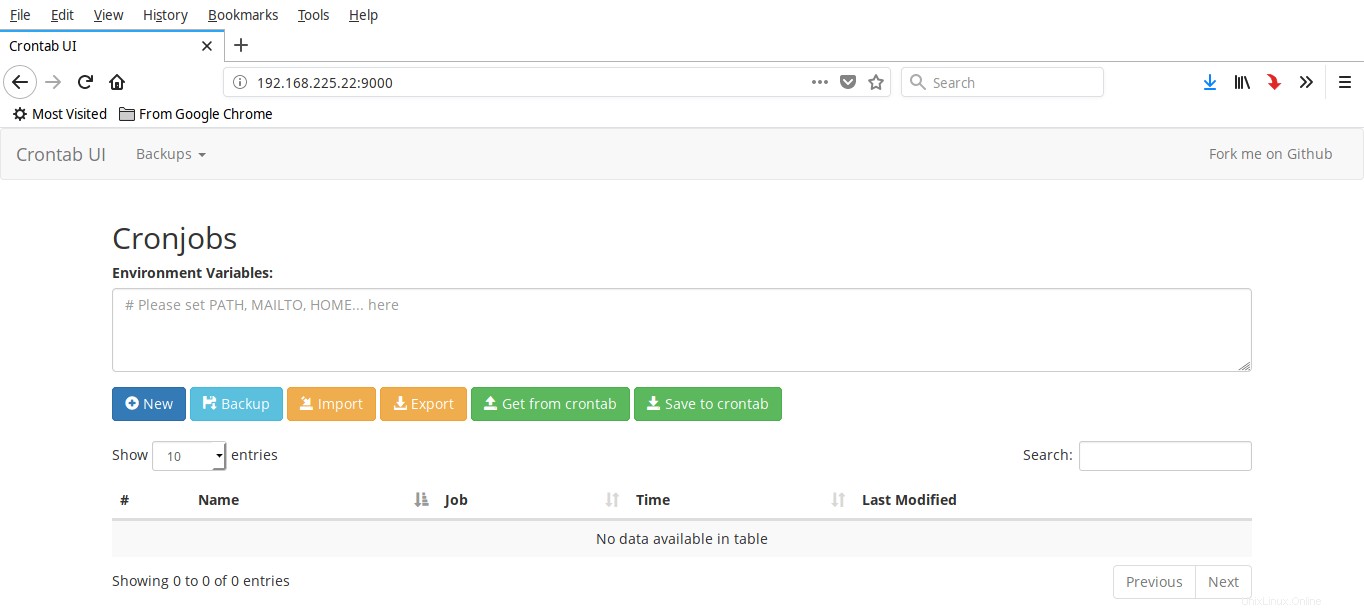
Panel de interfaz de usuario de Crontab
Como puede ver en la captura de pantalla anterior, el panel de control de la interfaz de usuario de Crontab es muy simple. Todas las opciones se explican por sí mismas.
Para salir de la interfaz de usuario de Crontab, presione CTRL+C .
Crear, editar, ejecutar, detener, eliminar un trabajo cron
Para crear un nuevo trabajo cron, haga clic en el botón "Nuevo". Ingrese los detalles de su trabajo cron y haga clic en Guardar.
- Asigne un nombre al trabajo cron. Es opcional.
- El comando completo que desea ejecutar.
- Elija la hora del programa. Puede elegir la hora de programación rápida (como Inicio, Cada hora, Diario, Semanal, Mensual, Anual) o establecer la hora exacta para ejecutar el comando. Después de elegir el tiempo de programación, la sintaxis del trabajo cron se mostrará en Trabajos campo.
- Elija si desea habilitar el registro de errores para el trabajo en particular.
Aquí está mi trabajo cron de muestra.
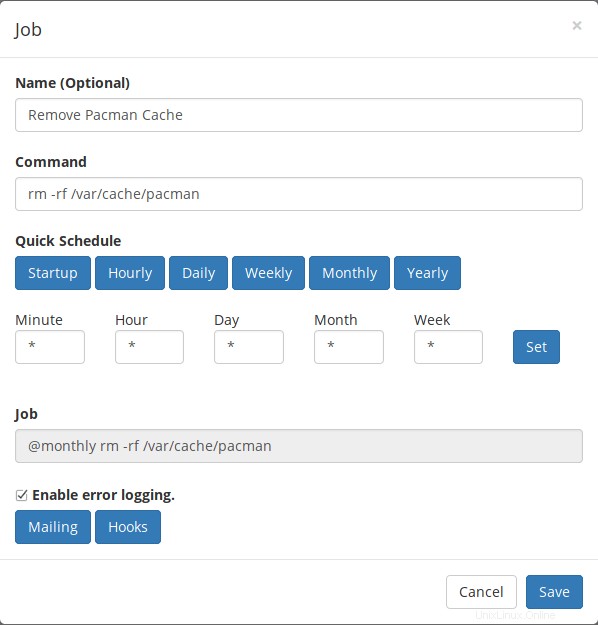
Crear un nuevo trabajo cron
Como puede ver, configuré un trabajo cron para borrar el caché de pacman todos los meses.
Del mismo modo, puede crear la cantidad de trabajos que desee. Verá todos los trabajos cron en el tablero.
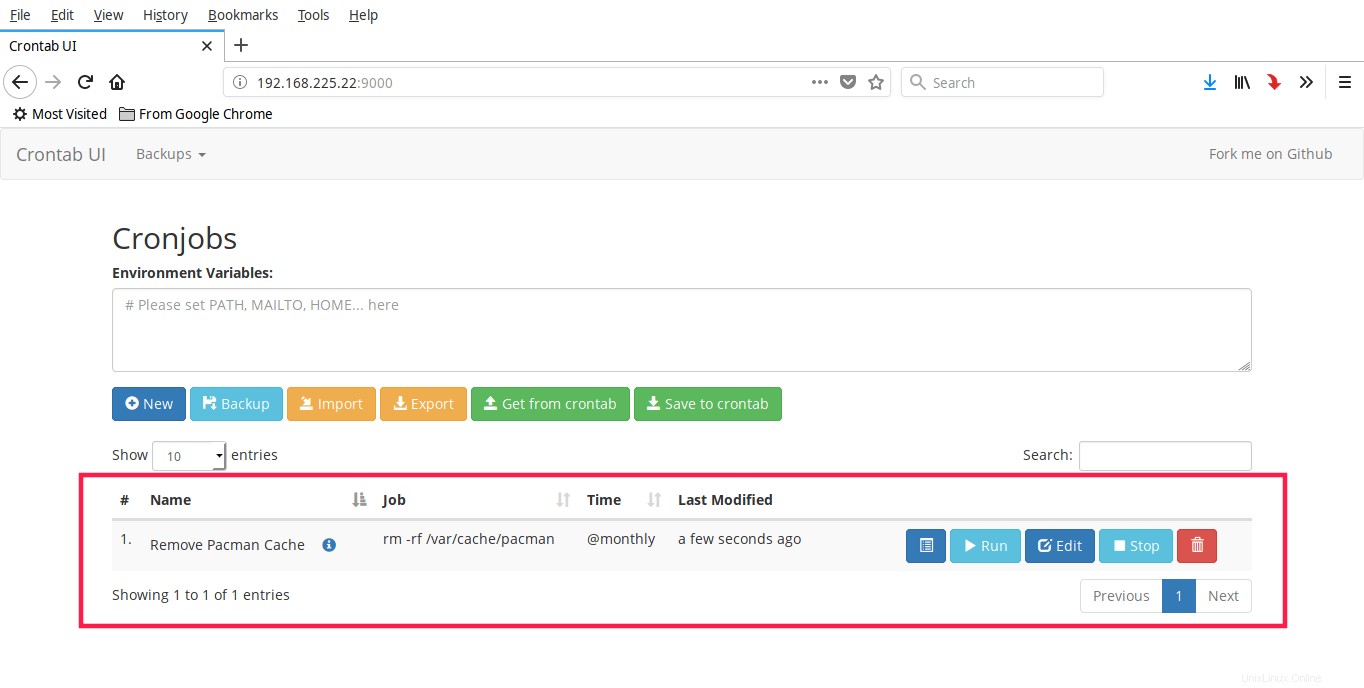
Trabajos de Cron en el panel de control de la interfaz de usuario de Crontab
Si desea cambiar algún parámetro en un trabajo cron, simplemente haga clic en Editar debajo de un trabajo cron y modifique los parámetros como desee.
Para ejecutar un trabajo inmediatamente, haga clic en el botón que dice Ejecutar . Para detener un trabajo, haga clic en Detener botón. Puede ver los detalles de registro de cualquier trabajo haciendo clic en Registro botón. Si el trabajo ya no es necesario, simplemente presione Eliminar botón.
Trabajos cron de copia de seguridad
Para hacer una copia de seguridad de todos los trabajos cron, presione Copia de seguridad desde el panel principal y seleccione Aceptar para confirmar la copia de seguridad.
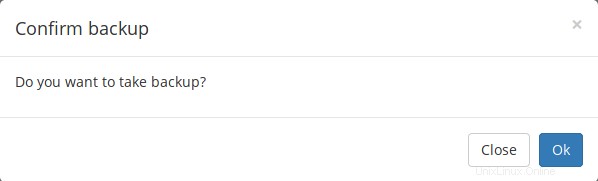
Trabajos cron de copia de seguridad
Puede utilizar esta copia de seguridad en caso de que se haya metido con el contenido del archivo crontab.
Importar/Exportar trabajos cron a otros sistemas
Otra característica notable de la interfaz de usuario de Crontab es que puede importar, exportar e implementar trabajos cron en otros sistemas. Si tiene varios sistemas en su red que requieren los mismos trabajos cron, simplemente presione Exportar y elija la ubicación para guardar el archivo. Todo el contenido del archivo crontab se guardará en un archivo llamado crontab.db .
Aquí está el contenido del archivo crontab.db.
$ cat Downloads/crontab.db
{"name":"Remove Pacman Cache","command":"rm -rf /var/cache/pacman","schedule":"@monthly","stopped":false,"timestamp":"Thu Aug 23 2018 10:34:19 GMT+0000 (Coordinated Universal Time)","logging":"true","mailing":{},"created":1535020459093,"_id":"lcVc1nSdaceqS1ut"} Luego puede transferir todo el archivo crontab.db a algún otro sistema e importarlo al nuevo sistema. No necesita crear trabajos cron manualmente en todos los sistemas. Simplemente créelos en un sistema y expórtelos e impórtelos a todos los sistemas de la red.
Obtenga el contenido o guárdelo en un archivo crontab existente
Hay posibilidades de que ya hayas creado algunos trabajos cron usando crontab dominio. Si es así, puede recuperar el contenido del archivo crontab existente haciendo clic en "Obtener de crontab" botón en el tablero principal.
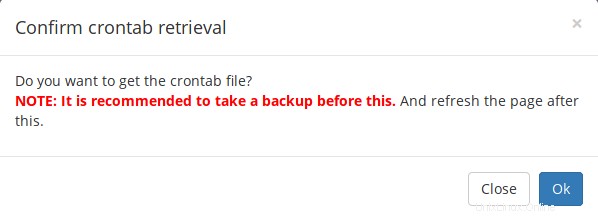
Recuperar trabajos cron del archivo crontab
Del mismo modo, puede guardar los trabajos recién creados utilizando la utilidad Crontab UI en un archivo crontab existente en su sistema. Para hacerlo, simplemente haga clic en Guardar en crontab opción en el tablero.
Desinstalar la interfaz de usuario de Crontab
Si no le gusta o ya no usa la interfaz de usuario de Crontab, elimínela usando el comando:
$ npm uninstall -g crontab-ui
Conclusión
Administrar trabajos cron usando Crontab UI no es tan complicado. Cualquier usuario novato puede mantener fácilmente cualquier número de trabajos sin mucha molestia con la ayuda de la interfaz de usuario de Crontab. Pruébelo y díganos qué piensa acerca de esta herramienta en la sección de comentarios a continuación.